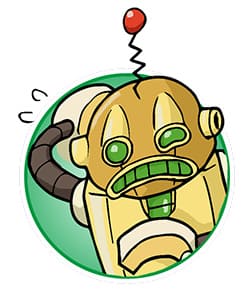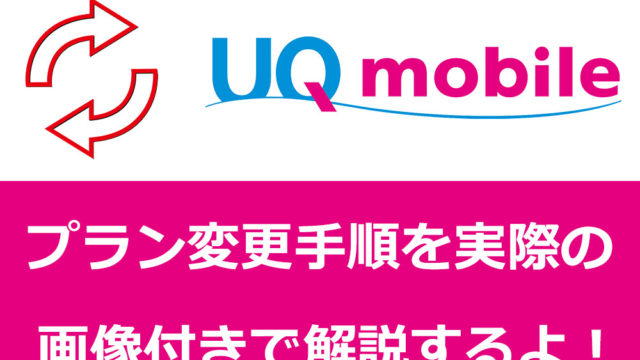この記事では筆者のAndroid端末で、実際にUQモバイルのAPN設定したときの流れを写真付きで詳しく解説しています。
また、Android端末は機種やシリーズによってはAPN設定が不要なものも多数存在しますので、一度ご自身の端末が「APN設定が必要かどうか」はUQモバイル公式に用意されている動作確認端末一覧をチェックしてみてください。
★現在UQモバイルでは「SIMのみ+MNP」で10,000円がもらえるキャンペーンを実施しています。Android全機種や最新のiPhone SE2も対応しています。最新のキャンペーン情報や「キャッシュバックの受け取り方」もレビューしていますので、合わせて参考にしてくださいね。
目次
UQモバイルのSIMカードをAndroidスマホにセットしよう
それではまずは、届いたUQモバイルのSIMカードをAndroid端末にセットしてみましょう。
一番最初にAndroid端末の電源をオフにしてからSIMカードを挿入します。
SIMカードの挿入位置は端末によって異なりますが、ほとんどが側面にSIMスロットが入ってる小さな穴があるので、そこに「SIMピン」を差し込みます。

SIMスロットを取り出したらSIMカードの向きを合わせてセットします。

後はSIMスロットをそのまま戻し、再び電源を入れればセット完了です。
1. 最初に必ず電源はオフにする
2. SIMピンがなければクリップや画びょうで代用可能
3. SIMカードの向きを正しくセットする
4. セット完了後に再び電源を入れる
AndroidスマホでUQモバイルのAPN設定をしよう
それでは早速、UQモバイルのAndroid版APN設定をやっていきましょう。
冒頭でも少し触れましたが、Androidスマホは機種によってはAPN設定は不要(APN設定をしなくてもいい)な機種がありますので、その判断は公式に記載提示されている動作確認端末一覧で確認してください。
ここから先は、APN設定が必要なAndroid端末を前提に解説していきます。
まずは、APN画面まで進もう
APN設定を行うにはホーム画面からAPN設定画面まで進みます。
機種によって進む順番は若干異なりますが、ほとんどは以下の通りです。
1. ホーム画面
2. 無線とネットワーク
3. モバイルネットワーク
4. アクセスポイント名
5. APN
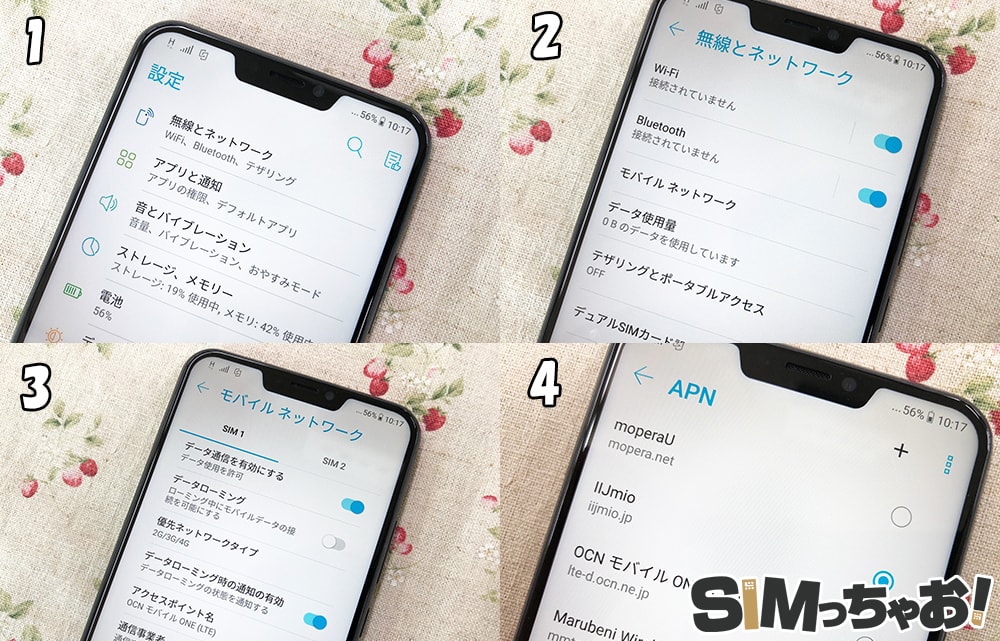
最近のAndroid端末はau系の格安SIMを挿入するとau系のAPN情報が表示されます。
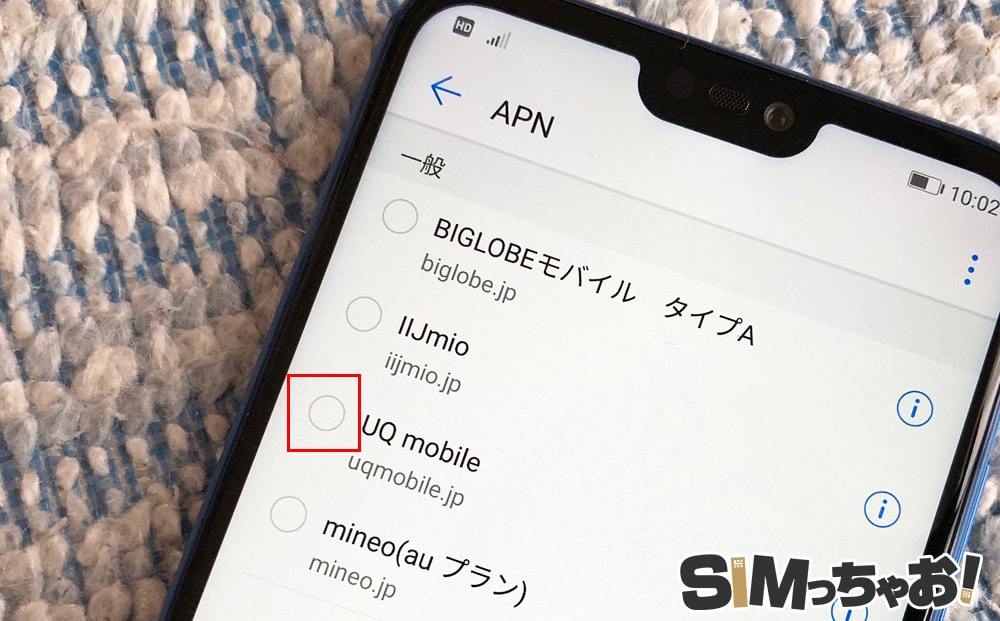
上図のように、「UQmobile」が表示されれば赤枠の部分をタップするだけでAPN設定は完了します。
UQモバイルが表示されなかった場合は、APN画面の右上から新規でUQモバイルのAPN情報を作成してあげます。
↓ ↓
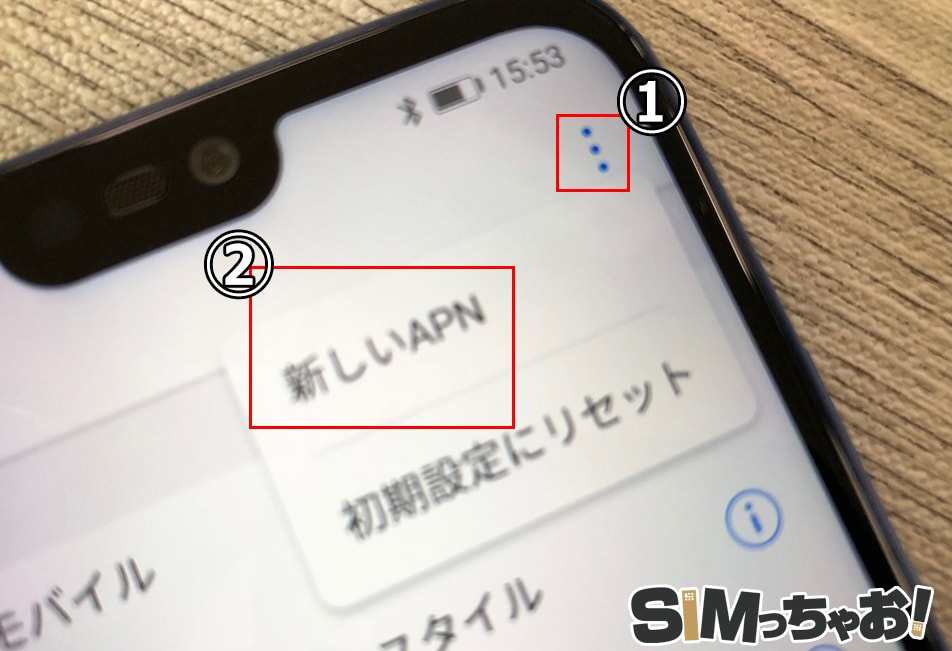
「新しいAPN」をタップすると、以下の手動画面へと進みます。

項目は多いですが、実際に設定する箇所は5つです。(機種によって異なる)
| 項目 | 入力内容 |
|---|---|
| 名前(ネットワーク名) | 任意の名前 |
| APN(APN設定) | uqmobile.jp |
| ユーザーID(ユーザー名) | uq@uqmobile.jp |
| パスワード | uq |
| 認証タイプ | PAPまたはCHAP |
全て入力したら保存すれば「UQmobile」が現れるので、そちらをタップして完了です。
因みに、iPhoneのAPN設定はWi-Fi環境が必須となりますが、Androidの場合はWi-Fi環境がなくても設定できます。
Android端末でUQモバイルのAPN設定が完了したけどネットに繋がらない時の対処法
APN設定が終わったんスけど、ネットに繋がらないのは何でっスかね?間違えた?
それじゃ、一緒に原因を見ていこうか!
AndroidもiPhone同様にAPN設定は簡単なので、あまり間違うことはありませんがもし繋がらない時は以下の項目を試してみましょう。
1. 端末の再起動
2. 「モバイルデータ通信」のオン・オフ
3. 「機内モード」のオン・オフ
4. 再度APN設定をおこなう
初めてAPN設定を行うと最初だけUQモバイルの電波をキャッチしにくい時があるので、その場合は一度「端末の再起動、もしくは機内モードのオン→オフ」を行ってあげれば9割以上は解決します。
また、何かしらの拍子で「モバイルデータ通信」がオフになっている時があるので、そちらも確認しましょう。
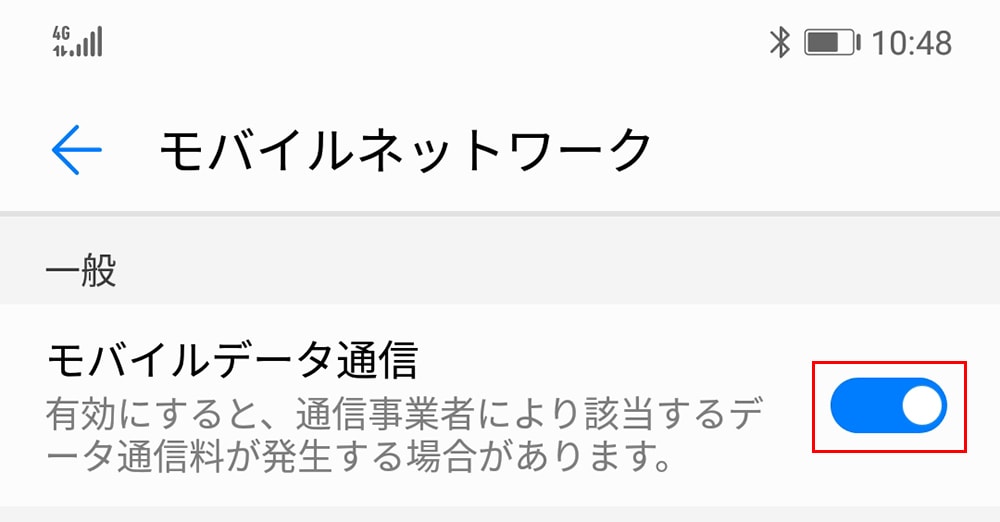
また、手動でAPN設定を行った際は入力ミスの可能性が出てきますので、再度見直します。
最後の手段はUQモバイルのお客様サポートセンターに助けを求めよう
以上の項目を試してみて、それでも繋がらない時はSIMカード自体に問題がある可能性があるので、「UQモバイルお客様サポートセンター」に問い合わせてみましょう。
UQモバイルお客様サポートセンター
0120-929-818
また、サポートセンターに連絡する際は「契約した電話番号」と「暗証番号」が必要になりますので、応えられるように準備しておきましょうね。
まとめ:Android端末でのUQモバイルのAPN設定は簡単にできるよ
以上が、Android端末でのUQモバイルのAPN設定や、ネットに繋がらない時の対処法となります。
Android端末はWi-Fi環境がなくても行えるので、好きな場所で行えます
一度、完了してしまえば二度はやりませんし、今後他の格安SIMを使った時も手順は同じなのでもう迷うこともありません。
初めてAPN設定って聞くと難しいイメージがありますが、5分もあれば終わる簡単な作業なので、ぜひチャレンジしてくださいね。